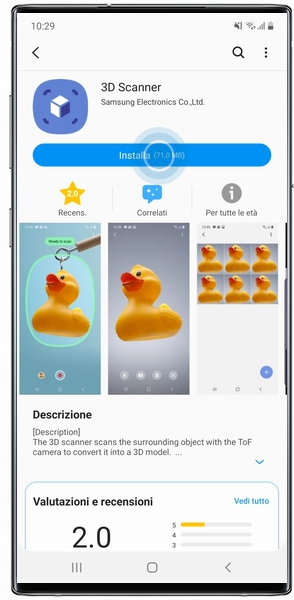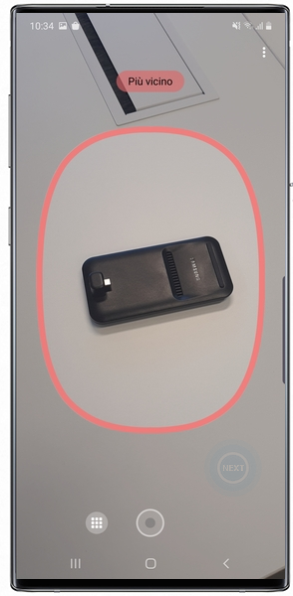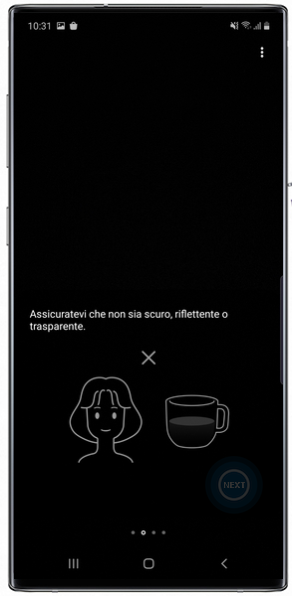Nota bene: L'app è parte di Bixby Vision e permette di scattare una foto 3D dell'oggetto e salvarla come GIF. Scanner 3D è disponibile solo con Note10+, che supporta la fotocamera ToF.
1) Connetti il telefono al Galaxy Store e scarica l'applicazione 3D Scanner.
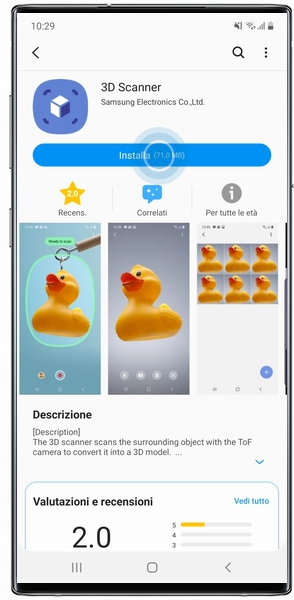 2) Accedi a Scanner 3D dalla pagina delle applicazioni o mediante Bixby Vision (nell'app Camera).
2) Accedi a Scanner 3D dalla pagina delle applicazioni o mediante Bixby Vision (nell'app Camera).
 3) L'app ti indicherà la posizione corretta per iniziare la scansione.
3) L'app ti indicherà la posizione corretta per iniziare la scansione.
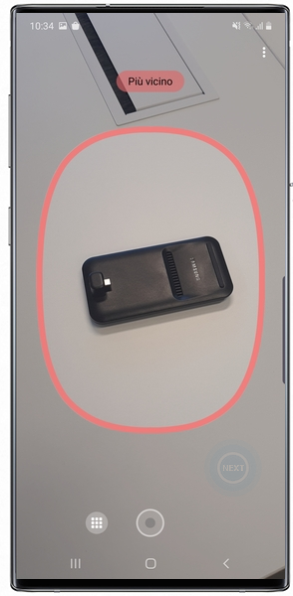 4) Quando il telefono è pronto per la scansione, clicca il tasto e inizia a muoverti attorno all'oggetto. Devi effettuare la scansione inquadrando da tutte le direzioni. Affinché la scansione sia più precisa, inquadra l'oggetto senza altri oggetti intorno, in caso contrario, 3D Scanner rileverà anche parte dello sfondo.
4) Quando il telefono è pronto per la scansione, clicca il tasto e inizia a muoverti attorno all'oggetto. Devi effettuare la scansione inquadrando da tutte le direzioni. Affinché la scansione sia più precisa, inquadra l'oggetto senza altri oggetti intorno, in caso contrario, 3D Scanner rileverà anche parte dello sfondo.
 5) Gira intorno all'oggetto, il telefono inizia a riprodurre l'immagine scannerizzata. Una volta ottenuta, l'immagine potrà esser inviata come GIF.
5) Gira intorno all'oggetto, il telefono inizia a riprodurre l'immagine scannerizzata. Una volta ottenuta, l'immagine potrà esser inviata come GIF.
 6) Alcuni consigli per far funzionare l'app correttamente: scegli un oggetto alto almeno 20 cm.
6) Alcuni consigli per far funzionare l'app correttamente: scegli un oggetto alto almeno 20 cm.
 7) Scegli oggetti non scuri, trasparenti o che riflettano la luce, di modo da permettere allo scanner di rilevare correttamente i contorni.
7) Scegli oggetti non scuri, trasparenti o che riflettano la luce, di modo da permettere allo scanner di rilevare correttamente i contorni.
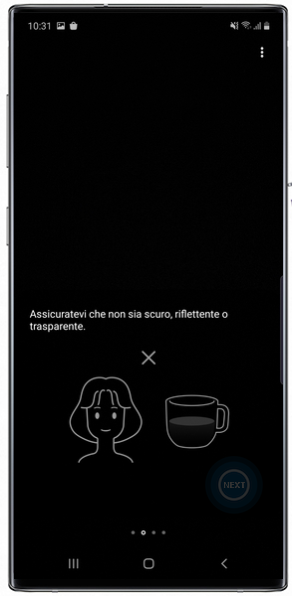 8) Posiziona l'oggetto lontano da pareti o altri oggetti, di modo che lo scanner possa individuarlo in modo preciso.
8) Posiziona l'oggetto lontano da pareti o altri oggetti, di modo che lo scanner possa individuarlo in modo preciso.
 9) Il telefono deve trovarsi a una distanza compresa fra 20 e 80cm dall'oggetto che stai inquadrando. Gira intorno all'oggetto, poi muovi il telefono alla parte superiore.
9) Il telefono deve trovarsi a una distanza compresa fra 20 e 80cm dall'oggetto che stai inquadrando. Gira intorno all'oggetto, poi muovi il telefono alla parte superiore.

1) Connetti il telefono al Galaxy Store e scarica l'applicazione 3D Scanner.